
안녕하세요. 꽃사슴입니다. 이번 시간에는 유튜브 자동재생 끄기 관련 정보에 대해 살펴보도록 하겠습니다. 일정을 마치고 할 일이 없어 시간이 남으면 핸드폰을 켜고 Youtube 앱을 실행하는 경우가 많습니다.
아마도 복잡하고 어려운 정보글을 찾아 읽는 것보단 휴식을 취하면서 콘텐츠를 즐겨보는 일이 조금 더 편하고 좋기 때문에 영상 시청을 택하는 것이 대부분일 것 같습니다.
홈화면이 나타나면 최근에 본 영상이나 여러 가지 다양한 콘텐츠가 뜨는 것을 볼 수 있지요.
재미있게 봤던 콘텐츠이지만 재생목록에 저장하는 것을 그만 깜빡 잊어버리고 이후에 다시 한번 보고 싶은데 영상의 제목이나 섬네일 및 정보에 대해 기억이 나는 것이 없어 결국 다시 시청을 하지 못하고 아쉬움이 남는 경험이 있거나 또는 예전에 한번 봤던 영상이 알고리즘 추천으로 떠서 다시 발견하게 되는 경우가 있습니다.
자동재생 기능을 사용하면 오래 전에 깜빡 잊고 있었던 흥미롭게 봤던 콘텐츠를 보게 되는 기회가 생기기도 합니다. 최근에 본 동영상을 기준으로 관련 동영상을 자동으로 재생하는 기능을 하고 있기 때문에 다시 접하게 되는 것 같아요.
설정해놓고 사용하다 보면 편리하고 도움이 되는 일도 있지만 이따금 원치 않는 영상이 재생되어 눈살을 찌푸리게 하기도 합니다.
마음이 이끌려 시청을 하게 되었는데 생각한 것과 다른 정보 및 내용으로 이루어진 콘텐츠 같아 곧바로 꺼버리는 일도 생기는데 이 경우 최근에 본 기록이 있어서 재생이 되는 듯 합니다.
이처럼 편리하기도 하면서 동시에 불편함을 느끼게 만드는 기능을 사용하고 싶지 않은데 어떻게 해야 설정을 변경할 수 있는지 방법에 대해 잘 몰라 어려움을 겪고 계신 분들이 있을 듯 합니다.
불편함을 느끼는 분들을 위해 이번 포스팅을 통해 유튜브 자동재생 끄기 및 해제 방법을 사진과 함께 알려드리도록 할 테니 필요한 일이 생겼을 때 다음 설명을 따라하여 사용 환경을 바꿔 보시기 바랍니다.
평소에 앱을 쓰는 일이 별로 없어서 사용법이 숙달되지 않아 작업을 시작하기 전부터 걱정스럽고 어디서부터 어떻게 해야 하는 건지 난감한 분들도 계실 듯 한데 생각보다 그리 어렵지 않고 너무나 쉽고 간단한 방법이므로 미리 부담갖지 않으셨으면 좋겠습니다.

How to Turn Off Youtube Autoplay
먼저 PC에서 설정을 변경하는 방법을 알려드릴게요. Youtube 사이트에 들어가 동영상 재생화면으로 이동합니다. 다음 재생화면 하단에 있는 재생 전환 버튼을 눌러 사용 안함으로 전환하시면 됩니다. 버튼이 재생 모양으로 되어 있으면 사용 설정으로 되는 것이고 중지 모양이면 사용하지 않는 것이 됩니다.
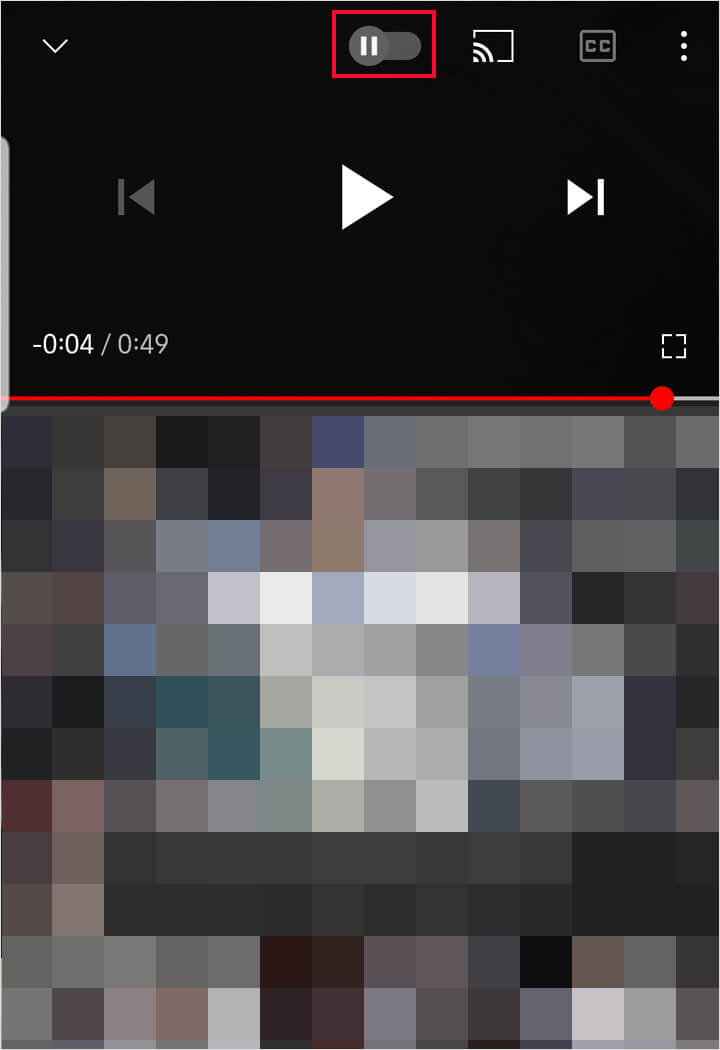
스마트폰도 동일한 방식으로 설정이 가능합니다. 동영상 재생 화면으로 이동한 후 상단의 재생 전환 버튼을 터치하여 사용 안함으로 바꿔 주시면 됩니다. 또 다른 방식으로는 화면 우측 상단에 있는 프로필 사진을 선택 후 설정>자동재생을 클릭하여 변경할 수도 있으니 이점 참고하시면 되겠습니다.
초보 사용자 분들의 경우 재생목록에 저장한 동영상들이 저절로 나와서 이상하다고 생각할 수도 있는데, 이것은 자동으로 재생이 되는 것이 아니라 저장한 순서대로 재생이 되는 것이므로 이점 착오 없으시기 바랍니다.
기능이 필요없어 사용을 안 하고 싶을 때 설명대로 잘 따라하여 불편함을 없애는 데 도움이 되었으면 합니다. 비슷한 문제로 어려움을 겪는 사람이 있다면 도움을 드려도 좋을 듯합니다.
이상으로 유튜브 자동재생 끄기에 관한 포스팅을 마칩니다. 유익한 글이었다면 공감♥를 눌러주세요.
블로그 내용을 참고하는 건 괜찮지만 허락없는 포스팅의 무단 전재와 복사, 배포는 하지 말아주셨으면 좋겠습니다.
블로그에 방문해 주신 분들 모두 건강하고 행복한 날들만 가득하세요^^
'정보나눔' 카테고리의 다른 글
| 블루라이트 차단 어플, 눈부실 때 사용해 보시면 좋겠어요 (0) | 2021.04.11 |
|---|---|
| 네이버 메일 발송취소, 이렇게 하면 잘못 보낸 메일 지워집니다 (0) | 2021.04.09 |
| 갤럭시 키보드 자동완성 끄기 및 문구추천 초기화 방법 (0) | 2021.04.08 |



